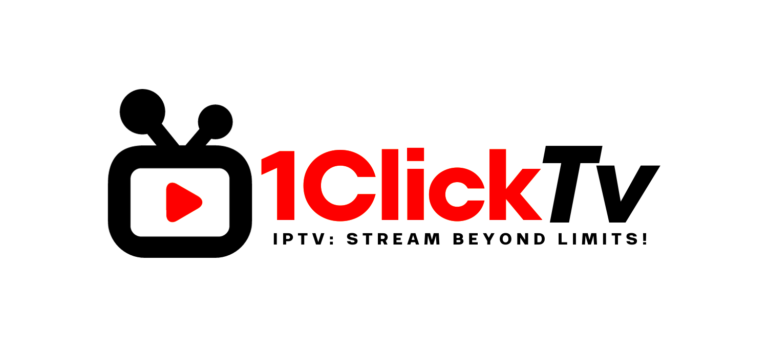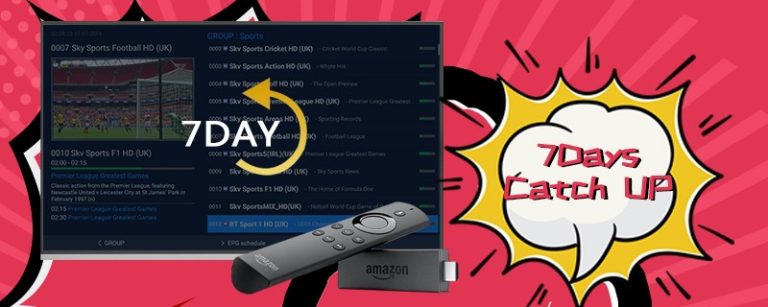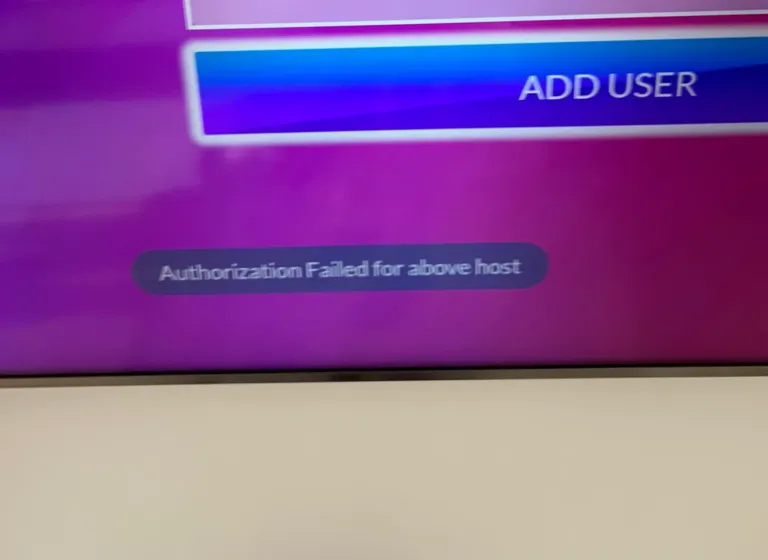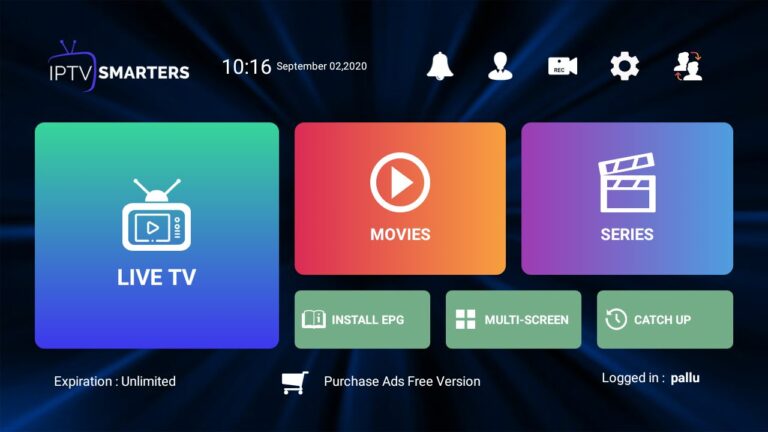TiviMate O Firestick surgiu como um importante player de IPTV, compatível com uma variedade de dispositivos, incluindo Firestick, Fire TV e Android TV/Google TV. Ele fornece uma plataforma para que os usuários aprimorem sua experiência de transmissão, permitindo a integração de um URL M3U ou de um URL de código Xtream para acessar canais ao vivo. Embora o aplicativo em si não inclua nenhum canal, ele oferece suporte à transmissão ao vivo quando emparelhado com um dispositivo compatível. Serviço de IPTV como 1CLickTV.

O aplicativo oferece uma série de recursos em sua versão mais recente, 4.7.0, com versões gratuita e premium. A variante gratuita oferece funcionalidade básica, enquanto o serviço premium, com preço de $9,99 por ano ou $29,99 para uma assinatura vitalícia, desbloqueia recursos adicionais. O serviço premium do TiviMate é frequentemente recomendado devido ao conjunto de recursos aprimorados que ele oferece, contribuindo para uma experiência de visualização mais rica. O processo de configuração é simples, com instruções detalhadas disponíveis por meio de guias de captura de tela e tutoriais em vídeo para auxiliar os usuários em cada etapa do processo.
Recursos aprimorados
A versão Premium oferece um conjunto abrangente de recursos:
- Agendamento personalizável: Grave conteúdo de acordo com seus termos, com opções flexíveis de agendamento e recorrentes.
- Integração de listas de reprodução: Gerencie várias listas de reprodução com perfeição para uma experiência de visualização diversificada.
- Controles de conteúdo: Implante o Controle dos Pais para proteger a visualização e garantir conteúdo adequado à idade.
- Opções de visualização: Utilize o Picture-in-Picture para multitarefa e gerencie os favoritos com facilidade.
- Liberdade de reprodução: Aproveite a flexibilidade de assistir ao conteúdo perdido com o Catch-up.
- Recursos de personalização: Ajuste as taxas de atualização do TV Guide, a transparência dos painéis e os tempos limite de acordo com sua preferência.
- Ferramentas organizacionais: Personalize grupos e canais e classifique os canais manualmente para organizar sua interface.
- Otimização da conveniência: O aplicativo se lembra de iniciar no último canal assistido e oferece suporte à taxa de quadros automática para otimizar a visualização.
- Alertas automatizados: Defina lembretes para a reprodução automática de canais.
Esse conjunto de recursos avançados aprimora significativamente a experiência de visualização em dispositivos compatíveis, como o Amazon Fire TV Stick 4K Max e vários dispositivos Android TV/Google TV, incluindo NVIDIA SHIELD e MECOOL Boxes.
Guia para configurar o TiviMate no Firestick e na Android TV
Guia visual de instrução
Para aqueles que buscam um auxílio visual, há um vídeo instrutivo disponível que complementa este guia textual. Ele aborda as nuances e os aspectos visuais do processo de instalação que podem não estar totalmente detalhados nas etapas escritas.
Configuração inicial do dispositivo
- Navegue até a tela inicial do seu dispositivo, selecione a opção "Localizar" seguida do campo "Pesquisar".
- Procure o aplicativo "Downloader".
- Selecione o aplicativo "Downloader" nos resultados da pesquisa.
- Escolha entre "Baixar" ou "Obter" o aplicativo.
- Aguarde o tempo necessário para que o aplicativo "Downloader" seja instalado em seu dispositivo.
- Após a instalação, deverá aparecer uma notificação indicando "Downloader Ready to launch!".
- Volte para a tela inicial, vá para "Settings" (Configurações) e clique em "My Fire TV".
- Entre nas "Opções do desenvolvedor".
- Se "Opções do desenvolvedor" não estiver visível, consulte as notas adicionais para obter orientação.
- Selecione "Instalar aplicativos desconhecidos".
- Localize e selecione "Downloader" no menu.
- A ativação dessa opção permitirá que o "Downloader" instale aplicativos de fontes desconhecidas (carregamento lateral).
Ajuste de configurações quando o modo de desenvolvedor está oculto
Configuração do software de streaming
Antes de mergulhar na configuração do software, é necessário ativar as configurações do desenvolvedor, caso elas não estejam visíveis. Comece selecionando a opção "My Fire TV" no menu de configurações. Na seção "About" (Sobre), é possível notar que as opções de desenvolvedor não estão listadas. Nesse momento, selecione "Fire TV Stick" no menu e pressione o botão de confirmação no controle remoto sete vezes para desbloquear os recursos de desenvolvedor. Quando você retornar ao menu "My Fire TV", as opções de desenvolvedor deverão ser exibidas.
Para continuar a instalar o aplicativo desejado, inicie o aplicativo Downloader em seu dispositivo. Quando ele for iniciado, selecione a barra de URL para inserir o código de download da caixa de ferramentas desejada. Digite o código específico, que é uma sequência de números, e inicie o processo de download selecionando "Go" (Ir). Você será redirecionado para uma página que solicitará mais ações.
Em seguida, navegue até a tela inicial da caixa de ferramentas exibida. Aqui, role a tela para localizar o software de streaming desejado e opte por baixá-lo. Aguarde pacientemente a conclusão do processo de download e selecione "Install" (Instalar) para iniciar a instalação. Após a instalação, será exibida uma mensagem de confirmação indicando que o software está pronto para ser iniciado. Opte por finalizar o processo sem iniciar o software imediatamente.
Agora, retorne ao aplicativo Downloader. Lá, limpe os arquivos desnecessários escolhendo a opção de excluir o arquivo de instalação e confirme a exclusão. Com essas etapas concluídas, o software está instalado e pronto para ser configurado em seu dispositivo.
Configuração da variante sem custo
Depois que a instalação do aplicativo for concluída, veja como ativar um serviço de IPTV:
- Inicie o aplicativo e selecione Adicionar lista de reprodução.
- Opte pela escolha de Lista de reprodução M3U ou Códigos Xtream.
- Pressione o botão Inserir URL botão.
- Insira a URL M3U concedida pelo seu serviço de IPTV.
- Um exemplo de URL M3U a ser considerado é o Samsung TV Plus gratuito, que oferece uma variedade de canais ao vivo sem nenhum custo.
- Clique em Próximo para prosseguir.
- Uma notificação A lista de reprodução é processada deve aparecer detalhando a contagem de canais e o nome da lista de reprodução. Selecione Próximo para seguir em frente.
- Insira o URL do EPG manualmente se ele não tiver sido importado automaticamente.
- Alguns provedores podem fornecer um URL M3U distinto especificamente para a integração do EPG. Escolha Feito uma vez inserido.
- Selecione a lista de reprodução desejada.
- Confirme a seleção clicando em OK.
- Aguarde a compilação do Guia de TV e aproveite sua jornada de streaming de conteúdo.
Os usuários da versão gratuita do aplicativo devem estar cientes do conjunto limitado de recursos. Por exemplo, a tentativa de adicionar um canal aos favoritos pode levar a um aviso; basta clicar em Cancelar para continuar aproveitando o aplicativo livremente.
Aqueles que optarem pela atualização premium podem fazer login por meio do aplicativo Companion, desbloqueando várias funcionalidades adicionais. O registro requer um rápido passo a passo usando a Google Play Store para a criação da conta.
Aquisição e inicialização de uma conta de serviço de streaming premium
Inicialização do aplicativo de streaming em seu dispositivo
Para começar a desfrutar de uma experiência de streaming premium, você deve primeiro fazer o download do aplicativo necessário na Google Play Store. Ele funciona como o centro de gerenciamento dos seus serviços de streaming, com uma taxa anual de $9,99 ou uma taxa única vitalícia de $29,99 que se estende a um máximo de cinco dispositivos.
Para os novatos, é necessário criar uma conta de usuário no aplicativo antes de ativar os recursos premium. O aplicativo requer um dispositivo com Android para instalação. No entanto, quem não tem um Android pode usar um emulador como o BlueStacks em seus computadores para acessar a Google Play Store e instalar o aplicativo.
- Navegue até a Google Play Store, pesquise por "TiviMate Companion" e selecione o aplicativo apropriado.
- Toque em "Install" (Instalar) e aguarde a conclusão do processo de instalação.
- Depois de instalado, toque em "Open" (Abrir) e vá para "Account" (Conta) no aplicativo.
- Crie sua conta fornecendo um nome de usuário e uma senha. Confirme a senha e selecione "Sign up" (Registrar-se).
- Depois de fazer login, selecione sua preferência de assinatura, insira os detalhes de pagamento e conclua o processo de registro.
- Lembre-se dos detalhes da sua conta para acesso futuro ao aplicativo.
Acesso a recursos premium no aplicativo
Após a criação de sua conta premium, o acesso ao conjunto completo de opções avançadas está a apenas alguns passos de distância. Veja a seguir como desbloqueá-las e usá-las:
- No menu principal do aplicativo, selecione "Configurações".
- Toque em "Unlock Premium" para iniciar o processo de login.
- Pressione "Next" (Avançar) para continuar e, em seguida, selecione "Account" (Conta).
- Insira cuidadosamente as credenciais de sua conta.
- Após o login, atribua um nome ao seu dispositivo e ative-o clicando em "Activate" (Ativar).
- Para finalizar, selecione "OK".
Após a conclusão, seu aplicativo agora está equipado com recursos aprimorados, elevando sua experiência de streaming.
Visão geral dos recursos
Orientação e manobrabilidade do guia
O aplicativo permite a navegação tranquila pelo canal usando um controle remoto. As principais funções do controle remoto do Firestick incluem:
- Selecione o botão: Abre o canal selecionado.
- Botão traseiro: Revela grupos de canais ou retorna ao guia de TV.
- Botões esquerdo/direito: Navegar pelo cronograma de programação.
- Botões para cima/para baixo: Navegue pelos canais verticalmente.
- Botões de retrocesso/avanço: Role os canais sem alterar o canal de visualização.
Ao selecionar um canal, outras opções ficam disponíveis, como a revisão de canais recentes, um recurso de seleção rápida e o retorno ao guia de TV com a reprodução do canal minimizada.
Organização de canais
O aplicativo se destaca com seu recurso de agrupamento de canais. Os grupos de canais podem ser personalizados de acordo com a preferência do usuário, incluindo a ocultação ou a remoção de grupos desnecessários para uma experiência simplificada.
- Gerenciando grupos: Acessível pelo menu do guia de TV, onde os usuários podem ativar ou desativar os grupos.
- Rearranjo de grupos: Os usuários podem reordenar os grupos para priorizar o acesso.
- Categoria Favoritos: Ao adicionar canais aos Favoritos, eles podem ser facilmente acessados e navegados por meio de um grupo dedicado.
Designação de canais preferenciais
Para organizar os canais assistidos com frequência, os usuários podem adicioná-los à categoria Favorites:
- Manter pressionado um canal e selecionar a opção para adicionar aos Favoritos.
- Na lista de canais, acesse um menu rápido para adicionar vários canais aos Favoritos sem interromper a visualização atual.
Streaming e navegação simultâneos
A funcionalidade Picture-in-Picture está integrada, permitindo que os usuários realizem várias tarefas em seus dispositivos enquanto mantêm a transmissão ao vivo ativa em uma janela menor.
Configuração de aplicativos
Configurações na oferta do aplicativo:
- Confirmação de saída: Um prompt para confirmar a saída, com o objetivo de evitar o fechamento acidental.
- Atualizações do guia: Um recurso de atualização automática do guia de TV para manter a precisão.
Limitação de acesso
Os controles dos pais estão disponíveis para estabelecer restrições de visualização e exigem um PIN para acessar áreas sensíveis, incluindo:
- Gerenciamento de listas de reprodução.
- Acesso ao guia de TV.
- Configurações de canal e grupo.
- O bloqueio de canal também pode ser acessado por meio das configurações de canal.
Acesso a closed captions
Ao contrário de outros aplicativos, o TiviMate oferece um forte suporte a legendas, com disponibilidade variável entre os canais. Para ativar as legendas:
- Reproduza o conteúdo e mantenha pressionado o botão Select (Selecionar).
- Escolha a opção Closed Caption e alterne para ativá-la.
Empregando soluções alternativas de reprodução
Além de seu player nativo, o TiviMate permite o uso de players de vídeo externos, proporcionando flexibilidade na forma como os usuários interagem com seu conteúdo.
De modo geral, o aplicativo oferece uma abordagem eficiente e fácil de usar para a transmissão de TV ao vivo, incluindo o gerenciamento e a personalização de grupos de canais, a simplificação da navegação e a adaptação das configurações às preferências individuais. Os usuários podem testar toda a gama de recursos para aprimorar sua experiência de TV ao vivo.
Captura de conteúdo de IPTV
Para preservar os programas de IPTV, os usuários devem garantir que a unidade USB esteja formatada como FAT32 para compatibilidade. O processo de preparação do dispositivo inclui:
- Formatar USB: Antes de tentar capturar o conteúdo, é preciso verificar se a unidade USB está estruturada como FAT32.
O aplicativo oferece uma opção simples para agendar gravações de shows, acomodando até mesmo vários registros simultâneos. As etapas para executar isso são:
- Agendar registro: Use o aplicativo para configurar gravações para mais tarde, garantindo que não perderá nenhum programa favorito.
- Captura simultânea: É possível organizar vários programas para serem gravados ao mesmo tempo sem conflito de horários.
Simplificando a experiência com navegação e streaming rápidos, o aplicativo funciona como uma ferramenta robusta para usuários de IPTV. As instruções de gravação são ainda mais simplificadas por meio de tutoriais em vídeo acessíveis pelos links fornecidos.
Ofertas falsificadas da TiviMate
Os consumidores devem ter cuidado ao encontrar serviços com a marca TiviMate que ofereçam assinaturas de streaming. O próprio TiviMate opera apenas como uma interface sofisticada para organizar e assistir a transmissões de canais ao vivo, sem fornecer o conteúdo de mídia real.
Vendedores fraudulentos foram flagrados promovendo o serviço "TiviMate IPTV Player", que aparece em pesquisas on-line e promete falsamente fornecer acesso a canais ao vivo. Essas entidades exploram a marca da TiviMate para parecerem legítimas e persuadirem clientes desavisados.
As pessoas devem ficar longe de qualquer plataforma que pretenda fornecer canais ao vivo com o nome TiviMate. O aplicativo genuíno não hospeda nenhuma forma de conteúdo de streaming, o que torna essas ofertas enganosas.
Seja cauteloso e nunca envie detalhes de pagamento nesses sites duvidosos.
Para garantir que a versão correta do TiviMate seja instalada, é imperativo seguir um guia de instalação oficial e somente realizar transações financeiras por meio do Companion App designado.
Análise do VirusTotal para segurança de aplicativos
Ao ser examinado, o aplicativo destinado ao uso com o Firestick não mostra sinais de software nocivo, de acordo com a avaliação do VirusTotal. Entretanto, a ausência de ameaças detectadas no aplicativo não deve ser confundida com uma garantia de segurança absoluta durante sua operação. A utilização de uma VPN robusta é recomendada para proteger a identidade pessoal e a privacidade. Isso é particularmente pertinente ao se envolver com aplicativos obtidos por outros métodos que não os canais oficiais.
- VPN recomendada: ExpressVPN
- Finalidade: Aumenta a segurança e garante o anonimato do usuário
- Compatibilidade de dispositivos: Firestick, Android TV
Avaliação dos recursos do TiviMate
Principais ofertas:
- Duas camadas: Padrão e Premium
- O Premium oferece recursos aprimorados
Funcionalidade e design:
- Interface amigável ao usuário
- Incorporado Guia eletrônico de programas
Compatibilidade de dispositivos:
- Otimizado para vários dispositivos de streaming
- Acessível em telefones celulares e tablets
Vantagens Premium:
- Voltar configurações favoritas
- Registro conteúdo ao vivo
- Regular atualizações para um desempenho ideal
- Suporte abrangente para filmes, Programas de TVe esportes
Desempenho:
- Operação rápida com atraso mínimo
- Confiável suporte ao cliente
Proficiência em transmissão ao vivo:
- Projetado para uma operação suave experiência de transmissão ao vivo
Consultas comuns
Entendendo o TiviMate
O TiviMate é um aplicativo de streaming bem conceituado e compatível com vários serviços de IPTV, aprimorando a experiência de visualização do usuário.
Avaliação dos benefícios da assinatura premium
A variedade de funcionalidades adicionais oferecidas com a assinatura premium do TiviMate justifica o custo dos planos de acesso anual e permanente.
Legalidade do aplicativo
O download e a utilização do aplicativo são totalmente legais, com disponibilidade em lojas de aplicativos conhecidas, como a Google Play Store, o que garante sua legitimidade.
Segurança do aplicativo
Por meio da verificação do VirusTotal Scan, foi confirmado que o aplicativo é seguro para download e uso.
Dispositivos de streaming compatíveis
Compatível com plataformas baseadas em Android, o aplicativo pode ser instalado em uma série de dispositivos, incluindo Amazon Firestick, Fire TV e qualquer dispositivo que opere Android TV/Google TV.
Disponibilidade do aplicativo complementar
Embora o download do aplicativo Companion seja gratuito, ele serve como porta de entrada para a compra do TiviMate Premium, incorrendo em um custo para as ofertas premium.
- Suporte a dispositivos: Aparelhos com sistema operacional Android
- Taxa Premium: Anual ou vitalício
- Isenção de responsabilidade legal: 100% legal nos EUA
- Credenciais de IPTV: Requer credenciais do serviço de IPTV (nome de usuário e senha)
- Serviços de IPTV: OneclickTV